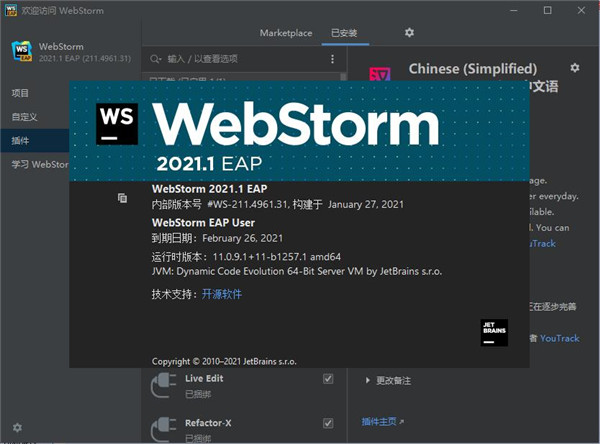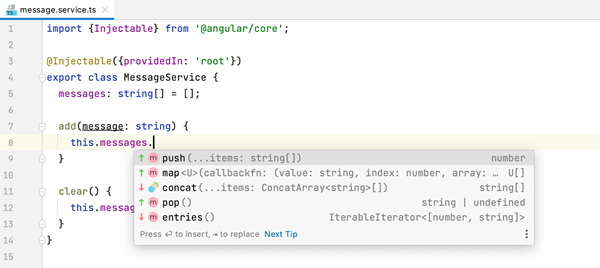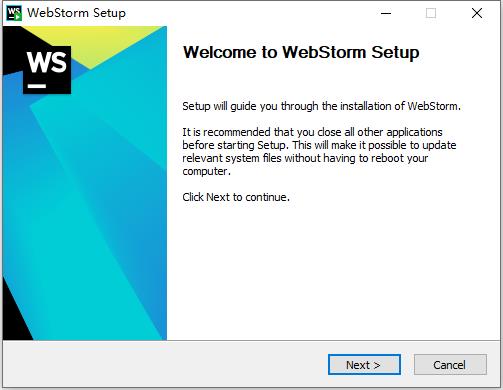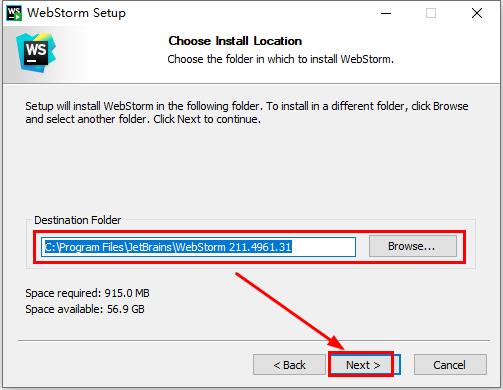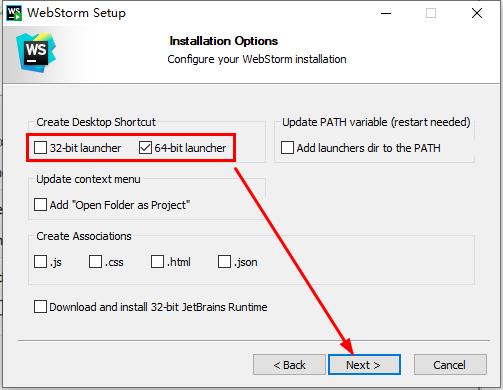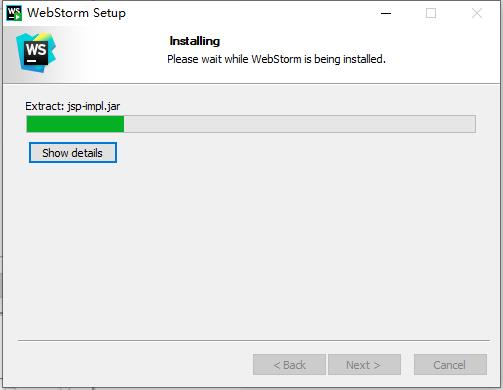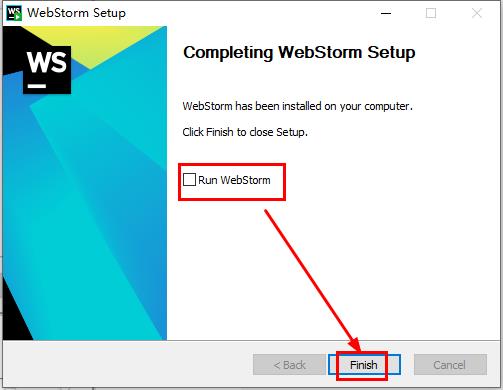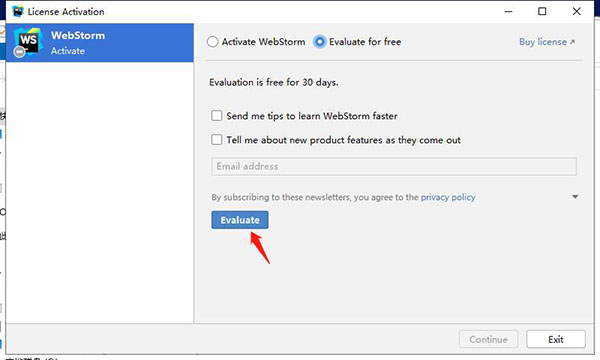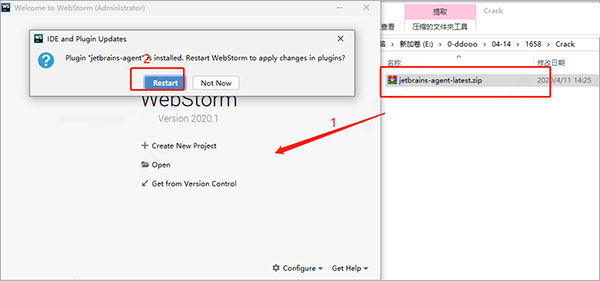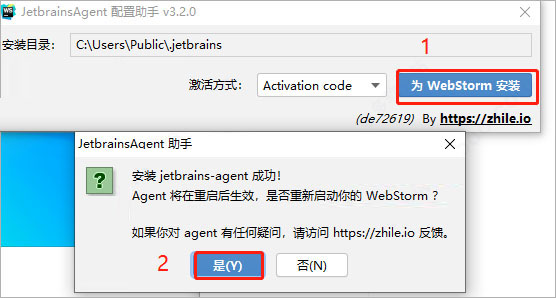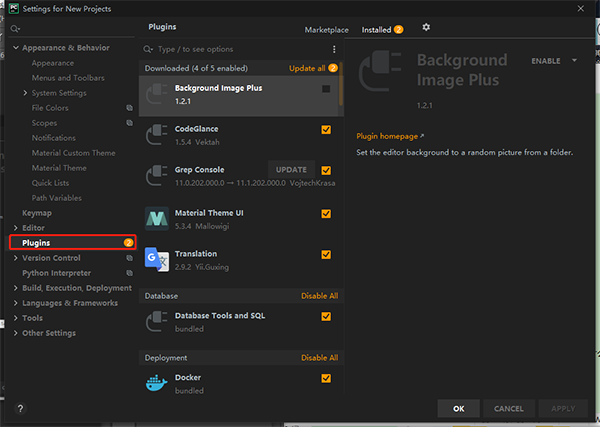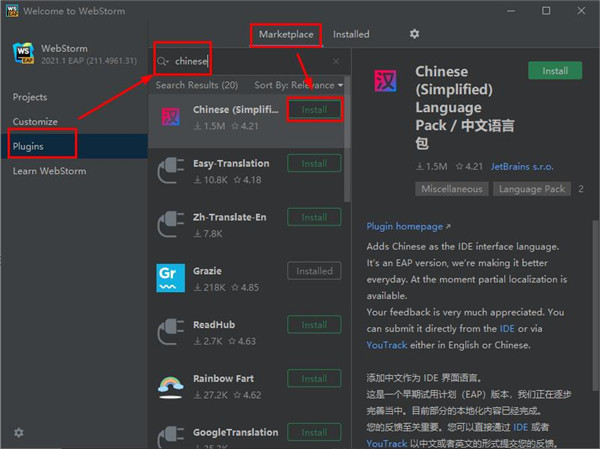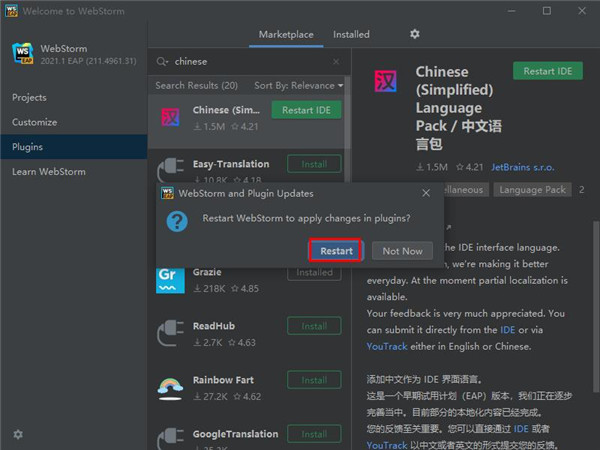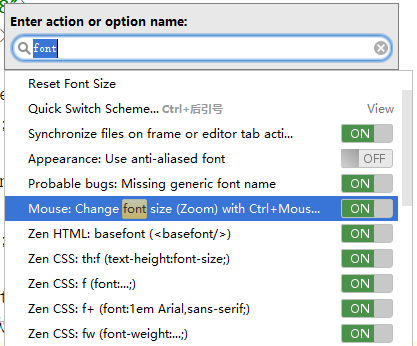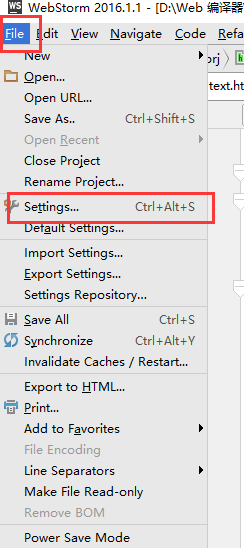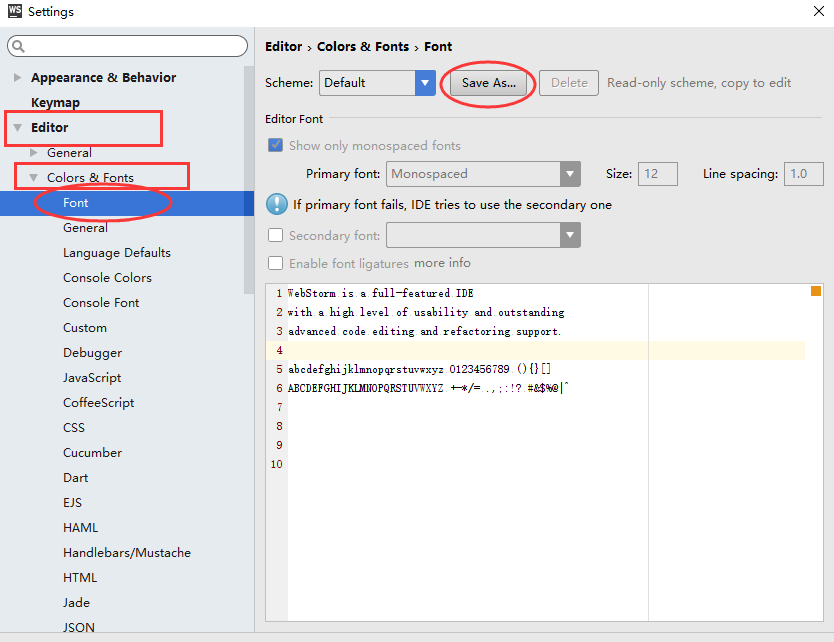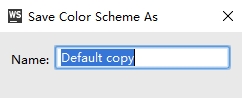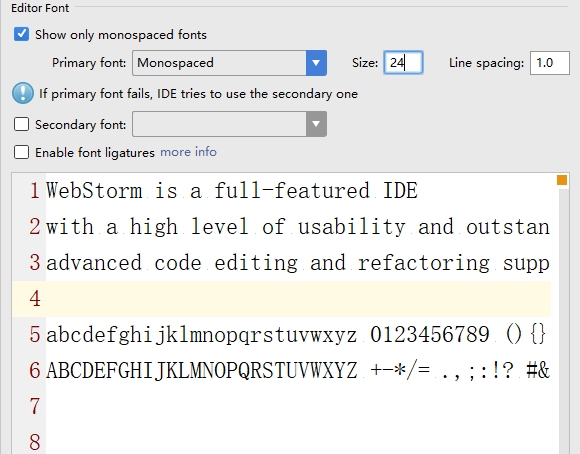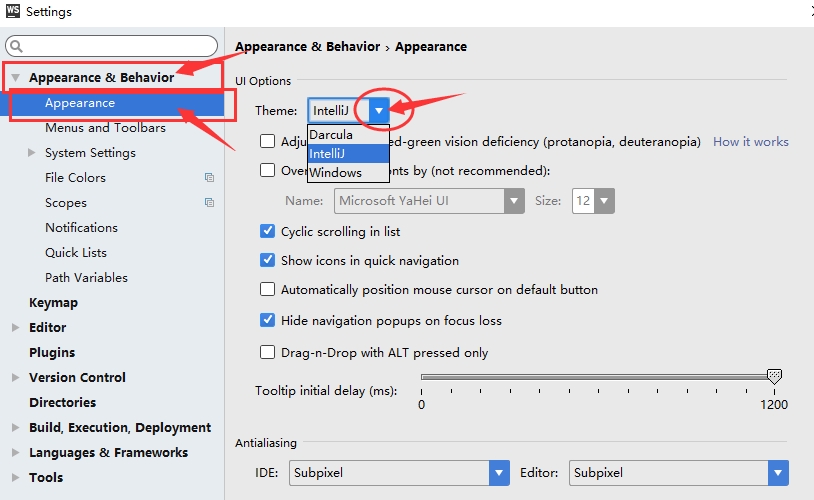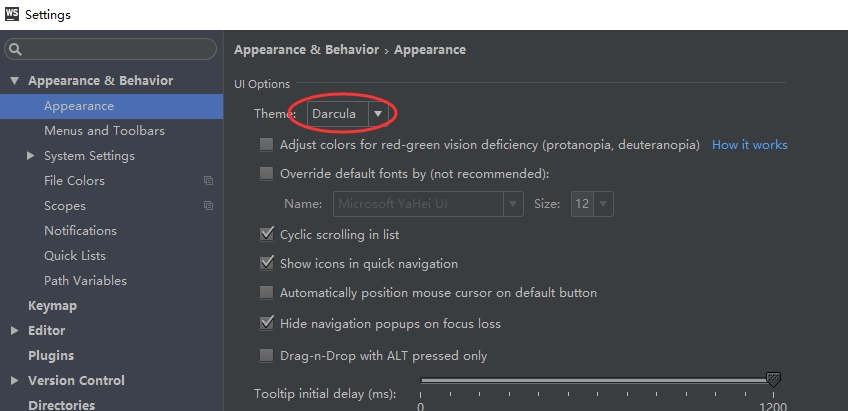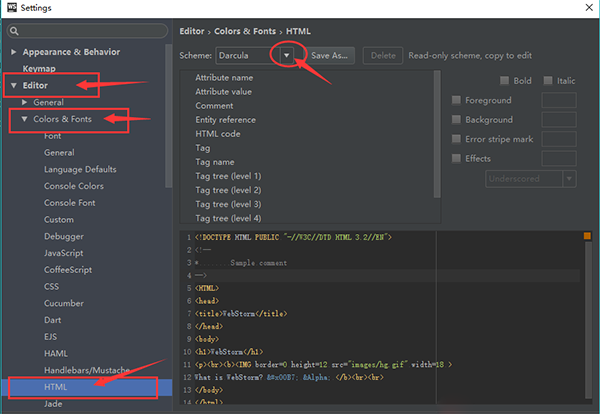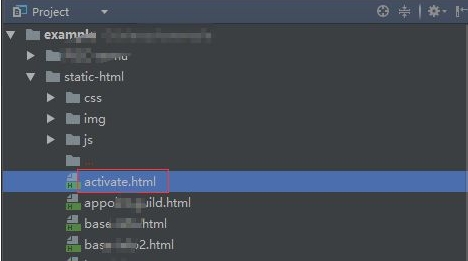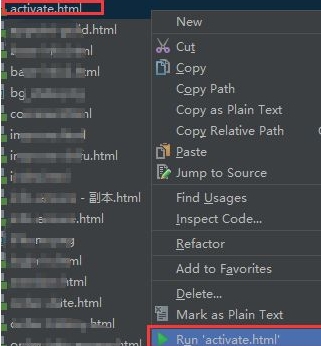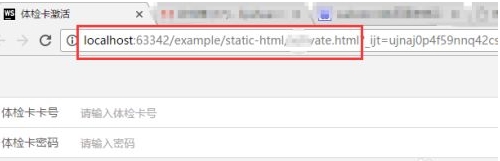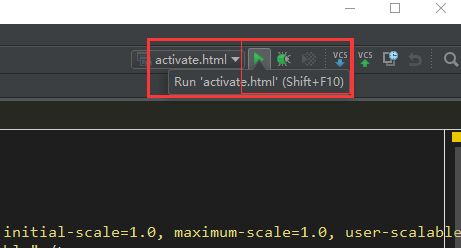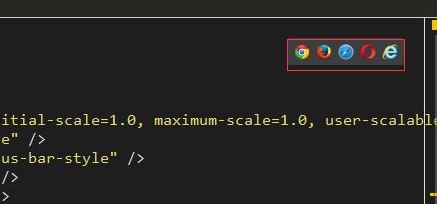JetBrains WebStorm2021 V211.4961.28 中文免费版
 无插件
无插件
 360 √
360 √
 腾讯 √
腾讯 √
 金山 √
金山 √
 瑞星 √
瑞星 √
JetBrains WebStorm2021是很火热的Web前端开发软件,这款软件可以完美适应各种复杂客户端开发和Node.js的服务器端开发,可以直接从IDE执行许多常规任务,能够快速安全重构,使用安全重命名、移动、删除、提取方法、内联变量、将成员向上/拉下成员、更改签名和许多其他重构来可靠地重构代码。
软件特色
1、代码导航和用法搜索
函数、变量或标签的导航都可用一个热键使用。
2、Javascript单元测试
如果你是一个Javascript的开发者,你应该知道对于你的程序来说,代码的质量和正确性是非常重要的。那么,一致性测试和回归性测试这种功能会使你轻松很多。
3、代码检测和快速修复
为保证更优的代码质量,能快速地捕捉到Javascript中的常见错误并提供快速的修复方案。
4、批量代码分析
无需通过点击所有文件或部署到服务器。整个源代码树的启动代码分析,可以在一个单一的视图中看到所有的结果。
5、支持HTML5
用创建一个新的HTML文档,以便于在代码中使用HTML5。假如我们想要使用一个canvas标签。不但要当键 入”《ca”时IDE会知晓你的意图并添加canvas标签,而且在按下Space键后它会提示HTML5属性已被IDE支持。
6、显示应用样式
是否想让你的页面中出现一个流行的样式?右键单击并选择显是应用样式标签。此命令将打开的标签应用到通过CSS样式的树视图里的样式。
安装方法
1、下载解压,得到软件原程序、永久激活码2021;
2、双击“WebStorm-211.4961.31.exe”开始安装软件,点击next;
3、设置安装路径,大家根据自己的情况安装即可;
4、根据自己的需求来选择勾选,点击next;
5、点install开始安装,请耐心等待几分钟;
6、安装完成后即可运行软件;
7、首次运行软件会让用户配置或导入设置、选择主题,这些用户都可以随意设置,到注册界面时,请选择evaluate for free,点击evaluate试用软件;
8、接着再将本站提供的“jetbrains-agent-latest.zip”文件拖放到 IDE 窗口,并点击restart;
9、点击安装和是;
10、不过这时还是全英文的,那么软件怎么换成中文呢?接着此时同时按下键盘的Ctrl+ALT+S 打开 Settings -》 Plugins;
11、选择“marketplace”接着在输入框中输入“Chinese”后即可找到汉化插件,点击“install”进行下载;
12、下载完成后点击“restart ide”——“restart”;
13、然后重启就是全中文的啦,用户即可随意使用。
怎么改字体大小
1、首先我们在WebStorm中按快捷键【Ctrl + Shift + a】,然后输入输入font找到修改字体的功能。
2、将蓝色选中区域的点击为ON即可,然后按快捷键【Ctrl + 鼠标滚动键】就可以调节字体大小了。
3、还有一种方法是:进入WebStorm后点击菜单栏左上角的【File】,然后选择【settings】。
4、在【Editor】功能中选择【General】,然后是【Font】。
5、先点击Save As,不然的话没法选中字体更没法改变字体了,然后直接点击OK。
6、之后就可以随意改变字体大小啦~ 最后点击OK保存一下即可。
怎么改背景颜色
1、首先选择WebStorm左上角的【File】,然后选择设置【settings】。
2、然后选择【Appearance & Behavior】功能中的【Appearance】,点击下拉箭头选择你想要的背景颜色后OK保存即可。
3、这里选择的是黑色Darcula为例子,夜间模式对眼睛会比较好。
4、还有一种方法是【File】------》【settings】------》【Editor】------》【Colors & Fonts】------》【HTML】------》在右半边找到下拉选项选择背景颜色后点击OK保存即可。
怎么运行html项目
1、首先,我们打开自己的WebStrom软件,打开项目,找到任意一个.html的文件。
2、我们选中某个html文件,然后右击,在弹出的菜单中有一项是“run ***.html”。
3、点击之后,我们电脑上默认的浏览器就会自动打开这个页面,并且该页面有配置好的服务器。
4、刚才提示“run ***.html”的文字后面括号内有(Ctrl+Shift+F10),这个是快捷键,我们可以在选中html文件后,同时按住键盘上的这三个键来在浏览器中打开页面。
5、WebStorm软件的右上角有一个显示当前文件名称的部分,后面紧挨着的一个绿色三角形,点击绿色三角就可以在浏览器中显示页面,或者按下提示的Shift+F10快捷键。
6、还有一个更直观的方法,我们将鼠标悬停到文件编辑区域的右上角,会浮现出几个主流浏览器的图标,有些我们电脑上并没有安装,只要随意点击电脑上已经安装的浏览器,就会在相应的浏览器中展现相应的html页面。
更新内容
1、新的欢迎屏幕。
2、标签的改进工作。
3、使用WebStorm打开的文件。
4、支持Tailwind CSS。
5、根据用途创建React组件。
下载地址
其他版本
热门软件
系统之家装机大师 V2.0.0.1133 官方版
Adobe Photoshop 2021 V22.5.1.441 中文版
搜狗输入法 V11.2.0.5099 官方最新版
搜狗拼音输入法 V11.2.0.5091 官方正式版
Win11升级助手 V10.0.22000.253 官方版
万能U盘修复工具 绿色版
微PE工具箱 V2.2 官方版
系统之家一键重装 V2.0.0.1133 官方版
驱动人生 V8.11.57.182 官方正式版
Windows11检测工具 V1.0 汉化版
装机必备 更多+
应用软件下载排行榜